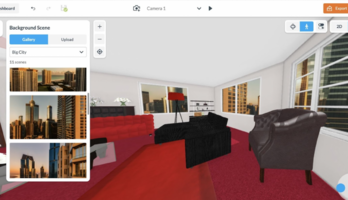Конюхов А.В. - Основы анализа констр в ansys (1050661), страница 5
Текст из файла (страница 5)
Для того чтобыANSYS знал, что это одно тело, необходимо объединить все витки в одно тело: MainMenu > Preprocessor > -Modeling- Operate > -Booleans- Add > Volumes > Pick All.4. РЕШЕНИЕ ЗАДАЧ МЕХАНИКИ ВANSYS.4.1. РАСЧЕТ ПЛОСКОЙ ФЕРМЫ.В данном примере рассматривается расчет фермы с использованиемграфического интерфейса пользователя. Ферменная конструкция с точки зрениягеометрической модели представляет собой последовательность точек, соединенныхлиниями.1. Создадим точки.Main Menu > Preprocessor > -Modeling- Create > Keypoints > In Active CS.В появившемся окне на первой строке - Keypoint number указываем номер точки.Во второй строке - Location in active CS вводим координаты точки.Координаты точек:№№ точкиXYZ10002100320043005400611072108310При вводе точек от 1 до 8 нажимаем кнопку Apply, после введения последней точкинажимаем OK. Можно также исполнить файл (через Utility Menu > File > Read Inputfrom) со следующей информацией.K, 1, 0, 0, 0K, 2, 1, 0, 0K, 3, 2, 0, 0K, 4, 3, 0, 0K, 5, 4, 0, 0K, 6, 1, 1, 0K, 7, 2, 1, 0K, 8, 3, 1, 02.
Соединим точки линиями.Main Menu > Preprocessor > -Modeling- Create > -Lines- Lines > Straight Line.Выделяем точку (щелчок мышью), направляем указатель мышки к другой точке ищелкаем на ней. При этом появится линия. Попарно выделяя необходимые точки,построим линии. При появлении линий нажимаем кнопку Apply, после появленияпоследней линии нажимаем OK. Получится такой рисунок:3. Следующим шагом зададим тип элемента.Main Menu > Preprocessor > Element Type > Add/Edit/Delete... > Add.В появившемся окне выбираем тип элемента.Выбираем – Link/2D Spar.Нажимаем OK.В окне Element Types нажимаем кнопку Close.4.
Установим константы элемента.Main Menu > Preprocessor > Real Constants > Add/Edit/Delete... > Add > OK.В появившемся окне Real constant нажимаем Add. В окне Element type for real constants– OK. В меню Real Constants Set Number вводим в окно Area – площадь сечения балки –0.1. Нажимаем OK > Close.5.
Установим свойства материала.Main Menu > Preprocessor > Material Props > -Constant- Isotropic > OK.В появившемся окне вводим: модуль Юнга EX и коэффициент Пуассона – Poisson’sratio (minor) NUXY. Модуль Юнга – 2е11, коэффициент Пуассона – 0.3. OK.6. Построение сетки.Сначала необходимо задать количество элементов вдоль каждой линии. Для расчетаферм достаточно задать один элемент вдоль линии.Main Menu > Preprocessor > MeshTool.В появившемся окне MeshTool нажимаем кнопку Set в ряду Lines.В Picking Menu нажимаем Pick All. В появившемся окне Element Sizes on Picked Lines встроке No.
of element division указываем число разбиений. Число разбиений – 1. OK.Далее нажимаем на Mesh в окне MeshTool, и в Picking Menu нажимаем Pick All.7. Задание условий закрепления.Для того чтобы корректно задать условия закрепления, необходимо знать, сколькостепеней свободы необходимо закрепить и сколько степеней свободы в узле. У данногоэлемента LINK1 – 2 степени свободы в узле – это перемещения по координатам.Main Menu > Solution > -Loads- Apply > -Structural- Displacement > On Nodes.Открывается Picking Menu. Выделяем мышью нижний левый узел фермы. В PickingMenu выбираем OK.
В появившемся окне Apply U, Rot on nodes выбираем нужноенаправление закрепления (в нашем случае UY,UX) и нажимаем ОК.Повторяем операции с нижним правым узлом фермы. Здесь направление реакции UY.8. Задание сил.Main Menu > Solution > -Loads- Apply > -Structural- Force/Moment > On Nodes.Открывается Picking Menu. Выделяем мышью верхний левый узел фермы. В PickingMenu – OK. В появившемся окне Apply F/M on nodes в выпадающем меню Direction offorce/mom задаем нужное силовое воздействие FY.
Во второй строке Value задаемвеличину силы: -1. OK. Аналогично повторяем со средним верхним и правым верхнимузлами.Получим следующую картину:9. На этом ввод данных завершается и остается решить задачу.Для этого необходимо выполнить: Main Menu > Solution > -Solve- Current LS > OK. Приправильном решении появится желтое окно – Solution is done! (задача решена).10. После решения надо просмотреть деформированное состояние балки.Для этого: Main Menu > General Postproc > -Read Results- First Set, затем Plot Results >Deformed Shape.
В появившемся окне выбираем вторую строку и нажимаем OK.Получим картину:Для построения эпюр усилий в стержнях необходимо ввести операторы в окно AMSYSInput.ETABLE, FI, SMICS, 1ETABLE, FJ, SMICS, 1Оператором ETABLE создается таблица значений вычисляемых параметров наэлементе. Полный список доступных параметров доступен по помощи для каждогоэлемента (в данном примере можно вызвать командой HELP LINK1).Далее созданная таблица графически выводится на печать в виде эпюр с помощьюкоманды PLLS.PLLS, FI, FJПолучим следующую картину:4.2. РАСЧЕТ БАЛКИ.Перейдем к интерактивному написанию программы. В работе с ANSYS можноиспользовать два режима управления программой – командный режим и черезграфический интерфейс пользователя. Для анализа конструкции наиболее удобнапрограмма, поскольку ряд задач по анализу конструкции может быть разрешен тольков командном режиме. Поскольку синтаксис большинства команд весьма громоздок, апользование меню наглядно, то пользователю лучше после получения навыков работыс ГИП переходить к интерактивному написанию программы.
В этом режиме частьдействий выполняется через ГИП, а далее команда, соответствующая этим действиям иотображенная в LOG-файле, переносится в программу.Рассчитаем следующую балку:qPMdacba = 1 м, b = 0.5 м, c = 2 м, d = 1 м, q = 10 Н/м, M = 500 Н⋅м, P = 1000 Н.Размеры сечения – прямоугольник B1 = 0.1, H1 = 0.2.1. Создание геометрической модели.Создадим файл в Блокноте – Beam.txt. Это будет текст программы./UNITS, SI ! переход к системе единиц измерения СИ/FILNAM, BEAМ ! Имя файла базы данных/TITLE, Continuous Beam ! Задание заголовка! Задание переменныхa=1b=0.5c=2d=1q=500M=500P=1000B1=0.1H1=0.2Выполним данный файл, как программу. Для этого нужно этот файл считать, используяменю Utility Menu > File > Read Input from.Далее переходим к работе с меню.
Зададим точки: Main Menu > Preprocessor >-Modeling- Create > Keypoints > In Active CS. В появившемся окне на первой строке –Keypoint number – указываем номер точки. Во второй строке – Location in active CS –вводим координаты точки.Точка 1: (0,0),точка 2: (a,0),точка 3: (a+b,0),точка 4: (a+b+c-d,0),точка 5: (a+b+c,0).В графическом окне образовано 5 точек. Соединяем их линиями. Main Menu >Preprocessor > -Modeling- Create > -Lines- Lines > Straight Line. Выделяем точку,направляем указатель мышки к другой точке и выделяем другую точку. При этомпоявится линия. OK в конце создания всех линий.Перенесем из LOG файла команды, отвечающие действиям в меню.
Для этого UtilityMenu > List > Files > Log File. Переносим через буфер обмена в файл Beam.txt блокобразовавшихся команд, начиная с входа в препроцессор (комментарии введеныавтором):/PREP7 ! Вход в препроцессорK,1,0,0,K,2,a,0,K,3,a+b,0,K,4,a+b+c-d,0,K,5,a+b+c,0,LSTR, 1, 2LSTR, 2, 3LSTR, 3, 4LSTR, 4, 52. Задание свойств материала.Зададим свойства материала.
Main Menu > Preprocessor > Material Props >-Constant- Isotropic > OK. В появившемся окне меню вводим: модуль Юнга (Young’sModulus) EX и коэффициент Пуассона – Poisson’s ratio (minor) NUXY. Модуль Юнга –2е11, коэффициент Пуассона – 0.3. OK.3. Задание типа элемента и его опций.Main Menu > Preprocessor > Element Type > Add/Edit/Delete...
> Add. В появившемсяокне выбираем тип элемента Beam – 2D elastic 3. Для расчета плоской балочнойконструкции в простейшем случае применяется элемент Beam3. OK. По умолчаниюANSYS экономит дисковое пространство для каких-либо дополнительных операций,например, вычисление напряжений, и по умолчанию решает задачу с минимумомопций. Так, для корректного отображения эпюр усилий необходимо дополнительновычислить усилия в промежуточных межузловых точках.
Это необходимо указать вопциях элемента: в окне Element Types нажимаем кнопку Options и в появившемся окнев строке - Output at extra intermed pts k9 выбираем – 9 intermed pts. Нажимаем OK иClose.4. Задание констант элемента.Для балочного элемента необходимо задать константы – это площадь сечения AREA,момент инерции IZZ, высота сечения HEIGHT, константа сдвига SHEARZ. Входим вMain Menu > Preprocessor > Real Constants > Add/Edit/Delete... > Add > OK. Впоявившемся меню задаем: в окне AREA: B1*H1, Height: H1, IZZ: (B1*H1**3)/12,SHEARZ: 0. Нажимаем OK > Close.Перенесем команды из LOG-файла в программу и скорректируем его. Так, например,нет необходимости удерживать оператор UIMP, задающий свойства материала длясвойств, которые не понадобятся.
Приведем текст команд.UIMP,1,EX, , ,2e11, ! Задание модуля упругостиUIMP,1,NUXY, , , ! Задание коэффициента ПуассонаET,1,BEAM3 ! Задание типа элемента! Блок задания опций элементаKEYOPT,1,6,0KEYOPT,1,9,9KEYOPT,1,10,0! Блок задания констант элементаR,1,B1*H1,(B1*H1**3)/12,H1,0, , , ! Площадь, момент инерции, высота сечения5. Задание густоты сетки и ее построение.Как известно из курса сопротивления материалов, уравнение упругой линии для даннойбалки – это полином 4-го порядка. Прогиб для элемента BEAM3 имеет кубическуюаппроксимацию.
Зададим 2 элемента по линии для аппроксимации кривой четвертогопорядка двумя кубическими кривыми. Для этого выполняем следующее: Main Menu >Preprocessor > MeshTool. В появившемся окне нажимаем кнопку Set рядом с Lines. ВPicking Menu выбираем Pick All. В появившемся меню в окне No.
of element divisionsуказываем число разбиений. Число разбиений: 2. Нажимаем OK. Кнопка Mesh, далееPick All.Перенесем из LOG-файла созданные команды и скорректируем их. (Необходимовыбрасывать команды выбора мышью FLST и FITEM.) Нужны следующие команды:LESIZE,All, , ,2,1, ! Всем линиям присвоить 2 деления на элементыLMESH,ALL ! Построить сетку на всех линиях6.
Задание условий закрепления.Идеология задания условий следующая. Необходимо выделить группу узлов по какимлибо условиям, используя группу команд Select, и назначить им граничные условия.Выбираем узел X = 0. Для этого выберем слой с координатой X = 0. Вызываем менюSelect Entities: Utility Menu > Select. Во втором выпадающем меню выберем By location.В меню Min, Max введем 0. Apply. Далее закрепим узел Main Menu > Solution > -LoadsApply > -Structural- Displacement > On Nodes. В Picking Menu выбираем Pick All. Вменю Apply U, ROT on Nodes выбираем UX, UY.
OK. Заберем из LOG-файла этиданные и скорректируем их. Получим:FINISH ! Выход из препроцессора/SOLU ! Вход в процессор решенияNSEL,S,LOC,X,0 ! Выбор слоя с координатой X = 0D,ALL, , , , , ,UX,UY, , , , ! Закрепление всех выбранных узловЗамечание к коррекции LOG-файла! Если предварительно выполнена команда выбораSELECT, то в следующей команде на закрепление узлов (D) записи вида P51Xнеобходимо заменить на ALL.